Bildiğiniz gibi Backup sistemlerinin düzenli olarak yedek alıp almadığı rutin olarak kontrol edilmelidir. System Center DPM 2012 yedeklerimizin durumunu Administrator Console’dan kontrol edebileceğimiz gibi, ilgili Alert’lerin ve çeşitli raporların bize mail olarak gelmesini de sağlayabiliriz. Bu şekilde daha hızlı ve düzenli şekilde yedek kontrolü sağlayabiliriz.
System Center DPM 2012 de bunu yapabilmek için Management Menüsünden Options düğmesine tıklıyoruz.
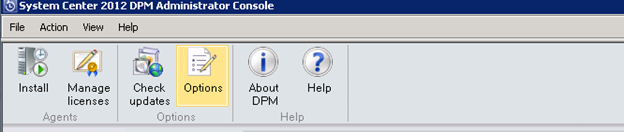
Resim-1
Açılan pencerede, SMTP Server menüsüne giriyoruz. Eğer halihazırda Exchange Server yada başka bir mail Server kullanıyor isek, varolan bilgilerinizi bu bölüme girebilirsiniz. Hali hazırda bir Mail Server’ınız yok ise bir aşağıda anlatıldığı gibi SMTP Server kurup, yapılandırabilirsiniz.
SMTP Server Name: Smtp Server IP adresini yada FQDN’ini giriyoruz.
Smtp Server Port: Smtp Server port numarasını giriyoruz
From Address: From kısmında maillerin gönderildiği ismi yazıyoruz. Eğer varolan bir pop account kullanıyor isek, buraya ilgili hesabın e-mail adresini yazmalıyız. Anonymous authentication kullanıyor isek herhangi bir mail adresi yazabiliriz.
Authenticated SMTP Server: Kısımlarına ilgili hesabın Username ve Password’ünü giriyoruz.
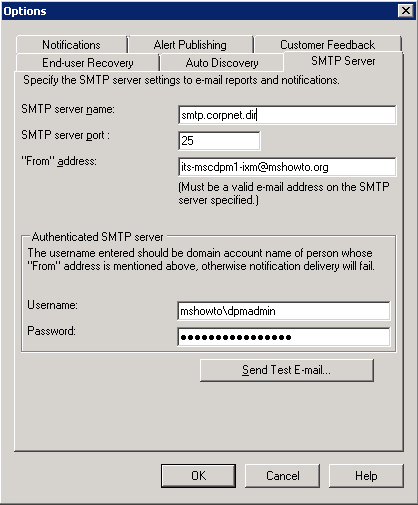
Resim-2
Eğer ortamınızda halihazırda bir mail Server yada smtp Server bulunmuyor ise aşağıdaki şekilde SMTP Server’ınızı kurup, yapılandırabilirsiniz.
Server Manager dan, Add Features, bölümüne gelip, buradan SMTP Server I seçiniz ve NEXT ile kurulumu tamamlayınız.
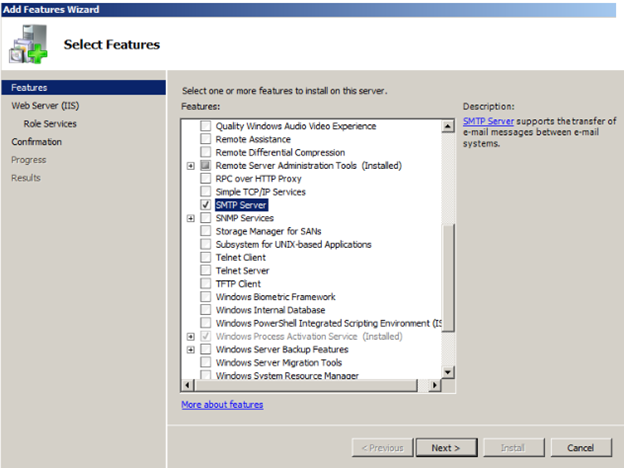
Resim-3
SMTP Server’ınızın kurulumu tamamlandıktan sonra IIS 6 Manager ile SMTP Server’ınızın üzerine gelip, Properties menüsünde Access tabına tıklayınız. Buradan Relay düğmesine basınız
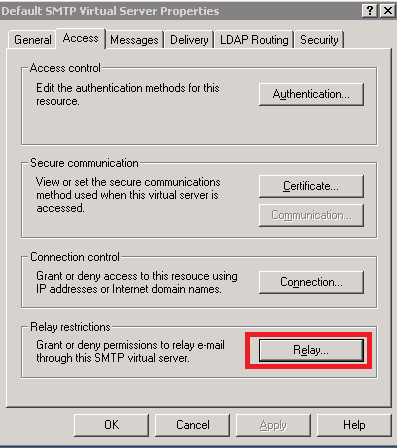
Resim-4
Relay Restrictions ekrannında; Only the list below kutucuğunu seçili şekilde iken ADD düğmesine tıklayarak, DPM Server’ınızın IP Adresini giriniz.
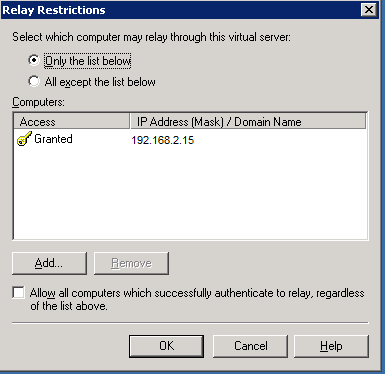
Resim-5
Mail ayarlarınızı test edebilmek için; System Center DPM Administrator Console’un Options ekranındaki, Send Test E-Mail düğmesine tıklayınız.
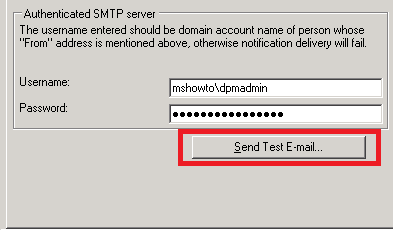
Resim-6
Send Test E-Mail ile SMTP sistemini test ediyoruz. Aşağıdaki mesajı alıyor iseniz, başarılı bir şekilde SMTP ayarlarını yapmışsınız demektir.
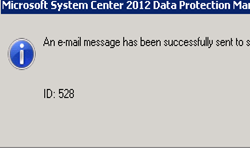
Resim-7
Bundan sonraki kısımda Alert maillerinin bize gelmesi için gerekli ayarları yapıyor olacağız. Bunun için gene Options ekranında, Notification kısmına girip, DPM ile ilgili oluşan Critical Alert, Warning Alert ve Informational Alert’lerin bize e-mail ile ulaşmasını sağlayabiliriz. Recipients kısmına maillerin gelmesini istediğimiz mail adresini ya da adreslerini yazabiliriz.
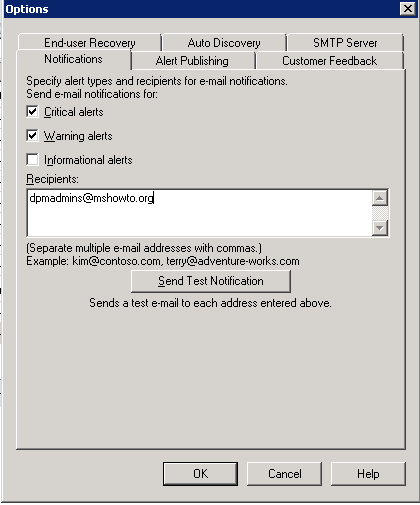
Resim-8
DPM 2012 Administrator Console da Reports bölümüne tıkladığımız da aşağıdaki raporları görüyoruz.
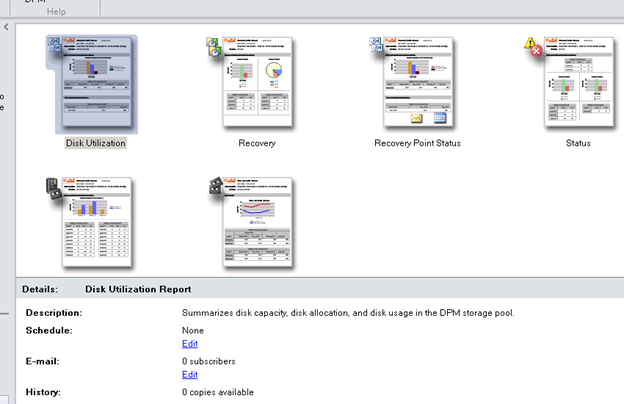
Resim-9
Bu raporlardan herhangi birini mail ile kendimize yönlendirilmesini istersek, istediğimizin rapor un üzerine gelip, Edit düğmesine tıklıyoruz. Biz backup durumunu (recovery point durumunu) takip edebilmek için Recovery Point Status’ü seçiyoruz.
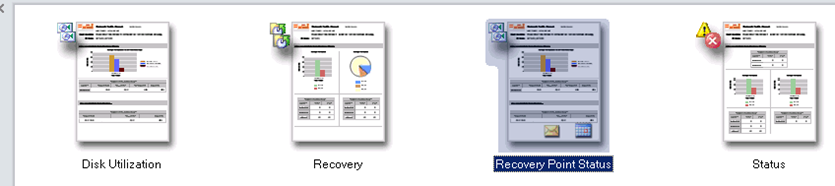
Resim-10
Açılan yeni penceredeki Schedule tabında; bu raporun bize hangi sıklıkla gelmesini istediğimizi Frequency ile belirliyoruz. Time ile mail in bize saat kaçta gelmesini istediğimizi seçiyoruz. Content ile son olarak kaç günün backup rapor unun gönderilmesini istediğimizi belirliyoruz.
Aşağıdaki seçim ile her gün bize her gün saat 7 de, son bir haftanın Recovery Point Status maili gelecektir.
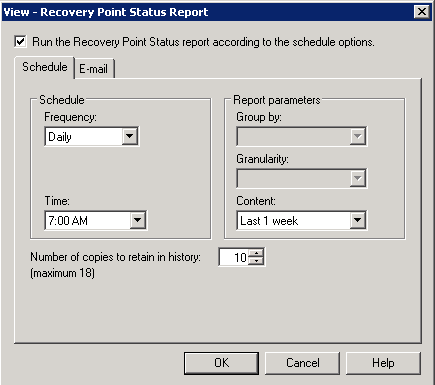
Resim-11
E-Mail kısmında, DPM raporlarının gönderileceği adresi yazıyoruz. Report format ile raporların bize hangi formatta gelmesini istediğimizi seçiyoruz. Excel, PDF ve HTML formatlarını DPM 2012 tarafından destekleniyor. Ben format olarak daha çok Excel tercih ediyorum, çünkü hem bilgisayarda, hem de mobil cihazlarda okunması daha kolay oluyor.
,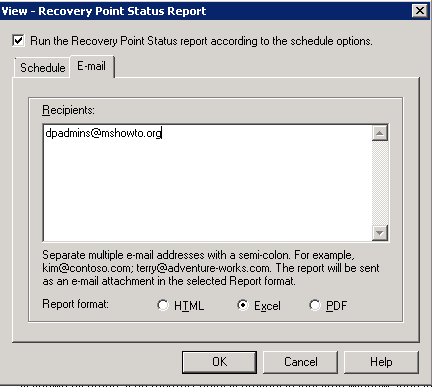
Resim-12
Bundan sonraki süreçte DPM 2012 Server’ımız bize E-Mail ile raporları yollayacaktır.
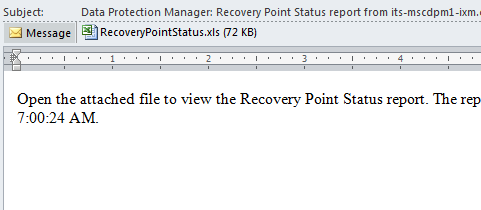
Resim-13
Ekte gönderilen Bu rapor u açtığımızda, son 7 güne ait Backup Status’larını görebiliyoruz. Bu raporda A işareti Available yani Recovery Point Status mevcut olduğudur ( Backup başarılı şekilde alınmıştır). DPM 2012 raporlarında disk simgesi disk Backup’larını temsil eder, kaset simgesi ise alınan Tape Backup’ları temsil eder. Bu loglarda dikkat etmeniz gereken backup alınmadığı durumlarda herhangi başka bir işaret eklenmeyip, ilgili bölüm boş kalır. Örneğin aşağıdaki örnek raporda ayın 25 inde backup ın fail ettiğini görebilirsiniz.
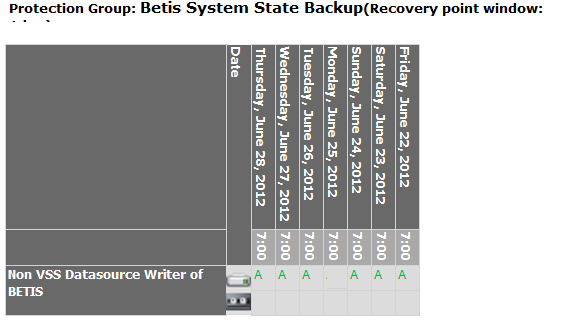
Resim-14
Format tipi olarak Excel seçer iseniz diğer Protection Group’ların durum bilgilerine aynı Excel dosyası içerisinde ulaşabilirsiniz.
Bu konuyla ilgili sorularınızı alt kısımda bulunan yorumlar alanını kullanarak sorabilirsiniz.
Referanslar

